Crear una actividad de Levantar tarjetas didácticas
Función SMART Notebook Plus . Se requiere suscripción.
Cree una actividad de tarjetas flash donde los estudiantes puedan girar las tarjetas para aprender sobre los conceptos correspondientes.
Las tarjetas didácticas enseñan correspondencia de uno a uno, memoria y vocabulario.
Siga las instrucciones que se indican a continuación para crear su propia versión de esta actividad.
Para crear una actividad de Levantar tarjetas didácticas
Pulse Actividades
 en la barra de herramientas de SMART Notebook.
en la barra de herramientas de SMART Notebook.Se abre el cuadro de diálogo Seleccionar una actividad.
Seleccione Levantar las cartas.
Se abre el editor de la actividad.
Introduzca texto o pulse
 para añadir una imagen en los campos Hacia arriba o Hacia abajo.
para añadir una imagen en los campos Hacia arriba o Hacia abajo.Cree tantas cartas como necesite. Si crea más de 12 cartas, las cartas adicionales estarán en medio del escritorio de la página, junto con la pila de Descarte. Para conseguir cartas adicionales durante el juego, puede descartar cualquiera de las cartas del juego y reemplazarlas con cartas de la pila en el medio.
Cuando haya terminado creando las cartas, haga clic en Siguiente.
Seleccione un tema para una actividad y haga clic en Terminar.
Sugerencia
Seleccione Tema personalizado para personalizar las caras de las tarjetas, girar las tarjetas y añadir su propia imagen de fondo.
La actividad se carga y luego aparece en una nueva página de clase.
Sugerencia
Si está entregando la actividad en la pantalla del aula, puede agregar un elemento de juego de timbre, temporizador o aleatorizador para facilitar el juego grupal. Pulse  para abrir el selector de elementos de juego y seleccione el elemento que quiera añadir.
para abrir el selector de elementos de juego y seleccione el elemento que quiera añadir.
Para jugar una actividad de Levantar tarjetas didácticas
Navegue a la página de la clase que contiene la actividad.
Sugerencia
Para permitir al alumnado jugar con la actividad o hacer contribuciones desde sus propios dispositivos, consulte Conectar con los dispositivos del alumnado.
Pida al alumnado que levante las cartas para ver qué hay al otro lado. Por ejemplo, la parte delantera de la carta puede ser etiquetada como "saltar" mientras que el dorso de la carta podría ser calificada como "verbo".
Sugerencia
Si la actividad contiene una imagen, puede ampliar para verla a pantalla completa. Pulse en cualquier lugar para salir de modo de pantalla completa.
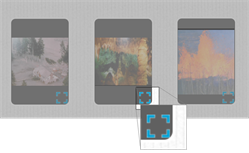
Si tiene más de 12 cartas, puede arrastrar una carta a la pila de descarte después de que se haya volteado y haya discutido la respuesta.
Sugerencia
Los controles de actividad aparecen en la esquina superior derecha de la pantalla:
Use
 para activar o desactivar el sonido de la actividad.
para activar o desactivar el sonido de la actividad.Use
 para reiniciar la actividad.
para reiniciar la actividad.Use
 para modificar la actividad.
para modificar la actividad.